
Como posso excluir podcasts do iTunes?

"Como faço para remover podcasts que criei do iTunes? Quero apagar os podcasts que tenho no meu computador/iTunes, pois estão ocupando muito espaço". Alguém sabe como posso excluir podcasts do iTunes? Desde já, obrigado."
O iTunes oferece uma ótima maneira de desfrutar de podcasts maravilhosos no iPhone, iPad, iPod touch, computador ou Apple TV, e você também pode criar, manter e enviar livremente seus próprios podcasts para a iTunes Store, fazendo com que sua voz seja ouvida. No entanto, os podcasts ocupam cada vez mais espaço de armazenamento no seu dispositivo iOS . Talvez você precise saber como liberar espaço de armazenamento excluindo podcasts indesejados por precaução. Este artigo irá mostrar-lhe como eliminar podcasts do iTunes com instruções detalhadas para a sua referência.
Parte 1. Como remover podcasts da biblioteca do iTunes
Parte 2. Como evitar que podcasts baixem automaticamente novos episódios
Parte 3. Dica bônus: Como liberar espaço de armazenamento no iPhone / iPad / iPod de forma eficaz
Alguns usuários podem pensar que cancelar a assinatura de um canal específico de podcasts pode ajudar a excluir os podcasts, mas não é suficiente porque você ainda pode acessá-los a partir da barra lateral no iTunes. Felizmente, remover podcasts não é tão difícil e você terá um guia claro e simples para excluir podcasts do iTunes como abaixo.
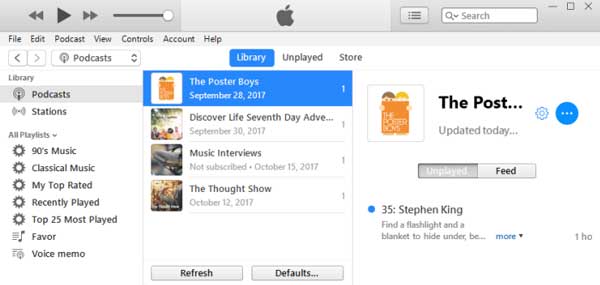
Passo 1. Inicie o iTunes no seu computador e clique na guia "Podcasts" na seção Biblioteca do iTunes no painel esquerdo.
Passo 2. Em seguida, você pode ver todos os podcasts da Biblioteca do iTunes no painel direito. Selecione o(s) podcast(s) indesejado(s) na lista durante a visualização.
Passo 3. Para excluir um podcast, pressione a tecla "Delete" ou "Backspace" no teclado para removê-lo da Biblioteca do iTunes, ou selecione a opção "Editar" e, em seguida, "Excluir" para excluir podcasts do iTunes.
Você pode gostar de:
Guia sobre como excluir podcasts do iPhone
Como facilmente & Permanentemente remover podcasts do iPod
Muitos fãs de podcasts estão acostumados a sincronizar podcasts em todos os dispositivos para que possam acessá-los sempre que quiserem. No entanto, isso geralmente baixa um monte de novos podcasts lançados automaticamente que você pode não estar interessado em seu iPhone / iPad / iPod, que rouba grande parte da memória do seu dispositivo. Mas não se preocupe, você pode impedir que podcasts sejam baixados automaticamente em seu dispositivo iOS com um pequeno truque como abaixo.
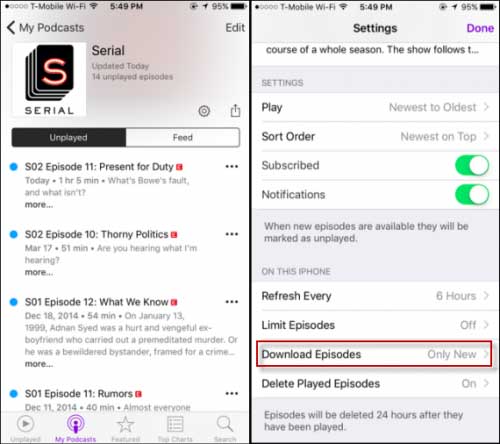
Passo 1. Inicie o aplicativo Podcasts no seu iPhone/iPad/iPod.
Passo 2. Toque na opção "Meus podcasts" na parte inferior e selecione o canal de podcasts que você deseja desativar o download automático.
Passo 3. Toque no ícone Configurações na parte superior e toque na opção "Baixar Episódios" e desligue.
Assim, o canal de podcasts selecionado não baixará mais automaticamente nenhum novo episódio. Você também pode alterar as configurações de canais de podcasts específicos sempre que quiser.
Para liberar memória em iOS dispositivo, você também pode contar com a ferramenta de limpeza profissional -Coolmuster iOS Cleaner. Ele pode ajudá-lo a limpar arquivos inúteis no iPhone / iPad / iPod sem excluir seus arquivos pessoais, incluindo caches de aplicativos, cookies de aplicativos, arquivos temporários de aplicativos, registros de falhas de aplicativos, arquivos temporários baixados, caches de fotos, arquivos de armazenamento do usuário, histórico de rádio do iTunes, etc. E é compatível com todas as gerações de iOS dispositivo, incluindo iPhone 14 Pro Max/14 Pro/14/13 Pro/13/12 Pro/12/11/X/8/7, iPad Pro, iPad Air, iPad 9, iPad mini, iPod touch e etc.
3 Passos para limpar iOS lixo:
- Inicie o programa de limpeza e conecte o iDevice com o computador via cabo USB;
- Selecione o tipo de arquivo lixo eletrônico e clique na opção "Start Scan";
- Escolha os tipos de arquivos de lixo e pressione a opção "Limpar" para removê-los do iOS dispositivo.

Você pode impedir que podcasts baixem automaticamente novos episódios em seu dispositivo iOS ajustando as configurações no aplicativo Podcasts. Para uma gestão eficaz do espaço de armazenamento no iPhone, iPad ou iPod, considere utilizar o Coolmuster iOS Cleaner. Esta ferramenta de limpeza profissional permite que você remova vários arquivos de lixo sem excluir seus dados pessoais, garantindo o desempenho ideal do dispositivo.
Artigos relacionados:
Como usar podcasts no iPhone / iPad
Transferir podcasts do iPhone para o iTunes ou computador
14 truques para corrigir contatos do iPhone nomes ausentes





